Yahoo Mail je emailová služba, která zahájila svou činnost v roce 1997. Patří k největším poskytovatelům emailových služeb na internetu a obsluhuje miliony uživatelů po celém světě. Yahoo Mail umožňuje uživatelům vytvářet jednorázové emailové adresy, které lze propojit s jejich hlavními účty. Toto cloudové řešení pro zasílání zpráv pomáhá lidem zůstat ve spojení s jejich elektronickou poštou jediným kliknutím. I přes svou dlouhou historii a pozici jednoho z nejlepších poskytovatelů e-mailů se Yahoo Mail potýká s některými problémy, zejména s přílohami obrázků. Pokud máte účet u Yahoo a máte potíže se zobrazováním obrázků v e-mailech, jste na správném místě. V tomto průvodci se zaměříme na to, jak vyřešit problém, kdy Yahoo Mail přestane zobrazovat obrázky. Často se setkáváme s tím, že Yahoo Mail nezobrazuje obrázky v prohlížeči Chrome, nebo na zařízeních s Androidem. Pokud chcete tento problém co nejrychleji odstranit a zajistit si bezproblémové fungování vaší pošty, podívejme se podrobněji na to, proč se obrázky v e-mailech Yahoo nemusejí zobrazovat.
Jak vyřešit problém, kdy Yahoo Mail nezobrazuje obrázky
Čtěte dále a dozvíte se o možných řešeních problémů s nezobrazováním obrázků v Yahoo Mail.
Co způsobuje, že se obrázky v e-mailech Yahoo nezobrazují?
Můžete se dostat do situace, kdy se v e-mailech ve vašem účtu Yahoo nezobrazují obrázky. Existuje několik možných příčin:
- Je možné, že Yahoo Mail zablokoval zobrazování obrázků od vašich přátel a rodiny.
- Unikátní filtr obrázků Yahoo Mail má za úkol blokovat spam, ale může také zabránit automatickému načítání obrázků v přijatých e-mailech.
- Yahoo Mail má bezpečnostní funkci, která může zabránit načítání obrázků ve zprávách.
- Chyba v systému může také bránit zobrazování obrázků ve vašem e-mailu Yahoo.
Metody řešení problémů s nezobrazováním obrázků v Yahoo Mail
Pokud se vám nedaří načíst obrázky do e-mailu, existuje několik metod, které vám mohou pomoci problém vyřešit, a předejít tak případným komplikacím. Je proto vhodné zkontrolovat nastavení vašeho účtu a pokusit se problém odstranit.
Metoda 1: Použijte režim inkognito
Jedním z řešení problému se zobrazením obrázků v Yahoo Mail může být použití režimu inkognito. Tento režim pomáhá blokovat soubory cookie, skrývá historii vyhledávání a umožňuje vám volně prohlížet webové stránky bez chyb. Další informace o používání režimu inkognito naleznete v našem průvodci, který vám ukáže, jak aktivovat režim inkognito v prohlížeči Chrome a opravit problémy se zobrazením obrázků v Yahoo Mail.
Metoda 2: Soukromé prohlížení
Další možností je zkusit načíst stránku v soukromém okně prohlížeče a zjistit, zda problém nesouvisí s uloženými soubory v prohlížeči. Můžete také použít anonymní prohlížeče pro soukromé prohlížení a zobrazení obrázků v Yahoo Mail. Více o této možnosti se dozvíte v našem průvodci 10 nejlepších anonymních webových prohlížečů pro soukromé prohlížení.
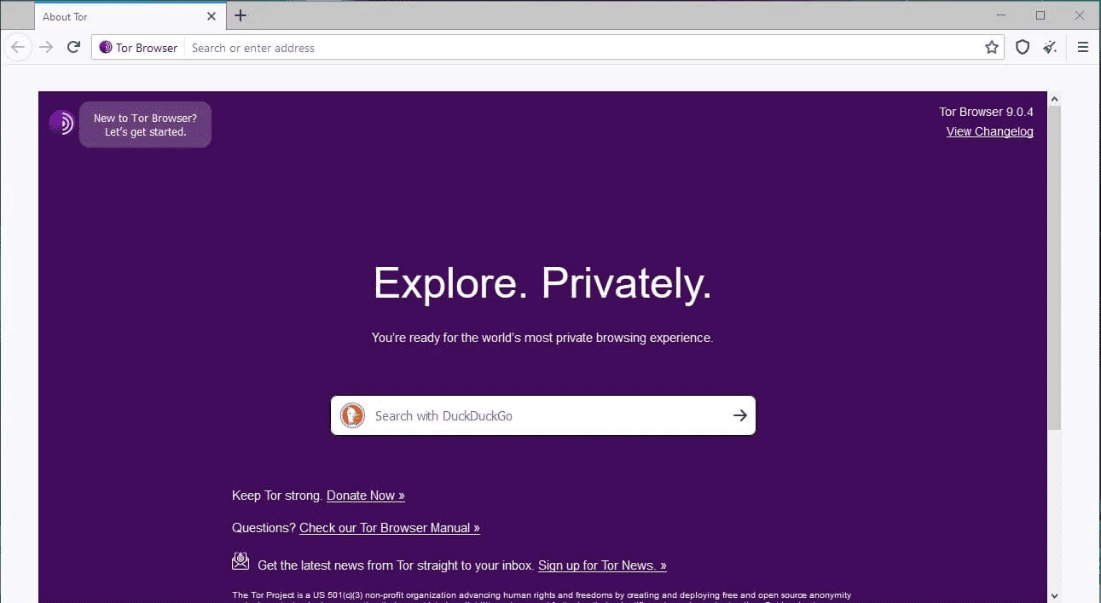
Metoda 3: Povolte JavaScript v prohlížeči
Dalším účinným způsobem, jak vyřešit problém s načítáním obrázků v Yahoo Mail, je aktivace JavaScriptu ve vašem prohlížeči. JavaScript se používá pro interaktivní funkce jako je zvuk, animace nebo reklamy. Jeho povolení vám tak může pomoci problém vyřešit. Jak na to se dozvíte v našem návodu Jak povolit nebo zakázat JavaScript ve vašem prohlížeči.
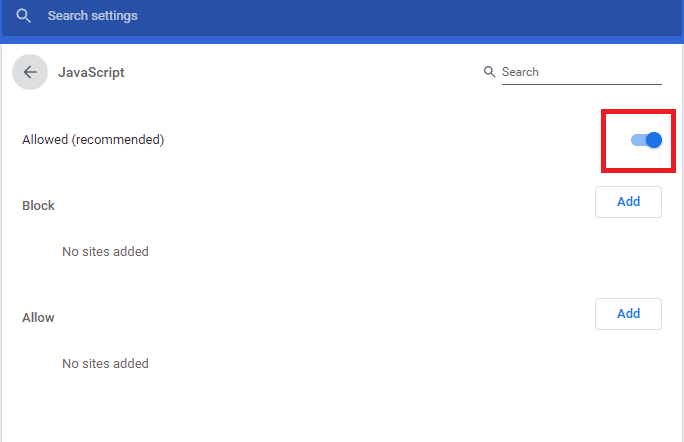
Metoda 4: Vymažte mezipaměť prohlížeče a soubory cookie
Je také možné, že mezipaměť a soubory cookie uložené ve vašem prohlížeči jsou poškozené a způsobují problémy s vaším účtem Yahoo Mail. Je známo, že mezipaměť a soubory cookie zpomalují procházení internetu, proto je vhodné je pravidelně odstraňovat. Pokud nevíte jak na to, podívejte se na náš návod Jak vymazat mezipaměť a soubory cookie v prohlížeči Google Chrome. Pomůže vám vyřešit problém, kdy Yahoo Mail nezobrazuje obrázky.
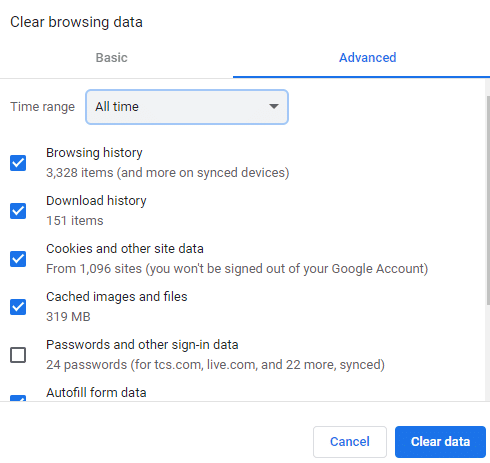
Metoda 5: Zakažte blokování reklam
Blokátory reklam jsou nástroje, které mají zlepšit uživatelský zážitek z prohlížení webových stránek. I když jsou užitečné, někdy mohou způsobit problémy s načítáním obrázků, což se může týkat i uživatelů Yahoo Mail. Tato rozšíření mohou zabránit správnému zobrazení obrázků, a proto je nutné je deaktivovat, abyste vyřešili problém s nezobrazováním obrázků v prohlížeči Chrome u Yahoo Mail.
1. Otevřete aplikaci Google Chrome. Klepněte na „Otevřít“.
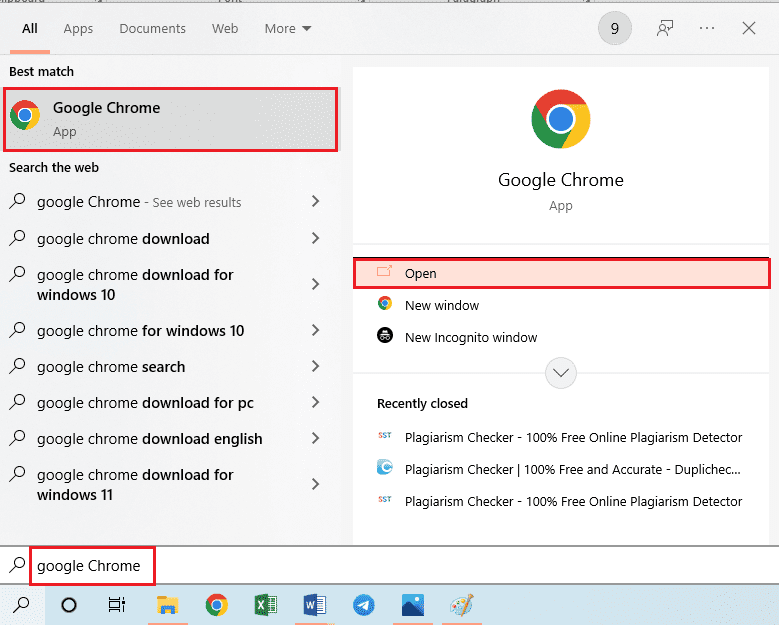
2. Klikněte na tři svislé tečky v pravém horním rohu stránky, poté na „Další nástroje“ a následně na „Rozšíření“.
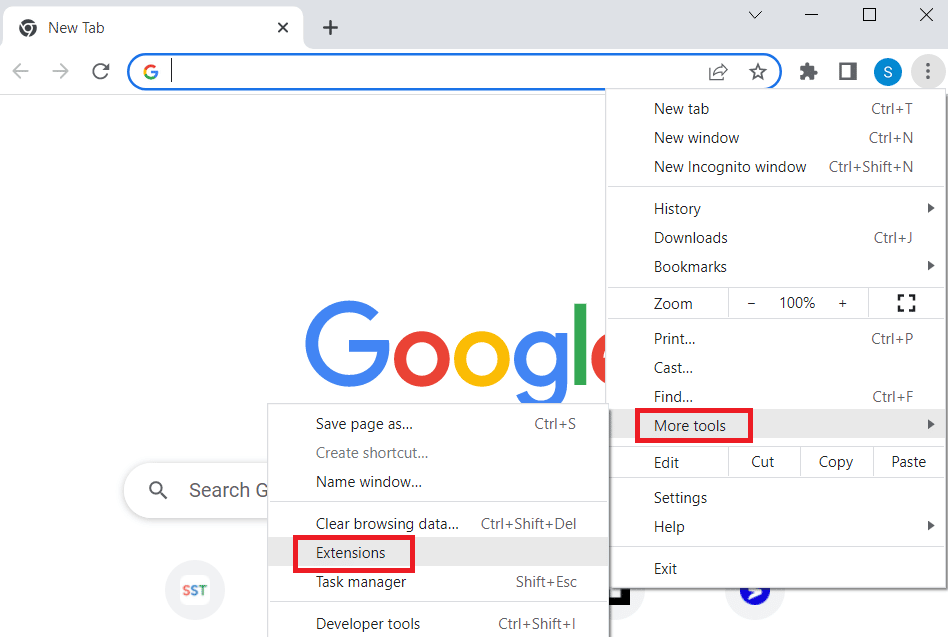
3. Vypněte všechna nepotřebná rozšíření a rozšíření pro blokování reklam.
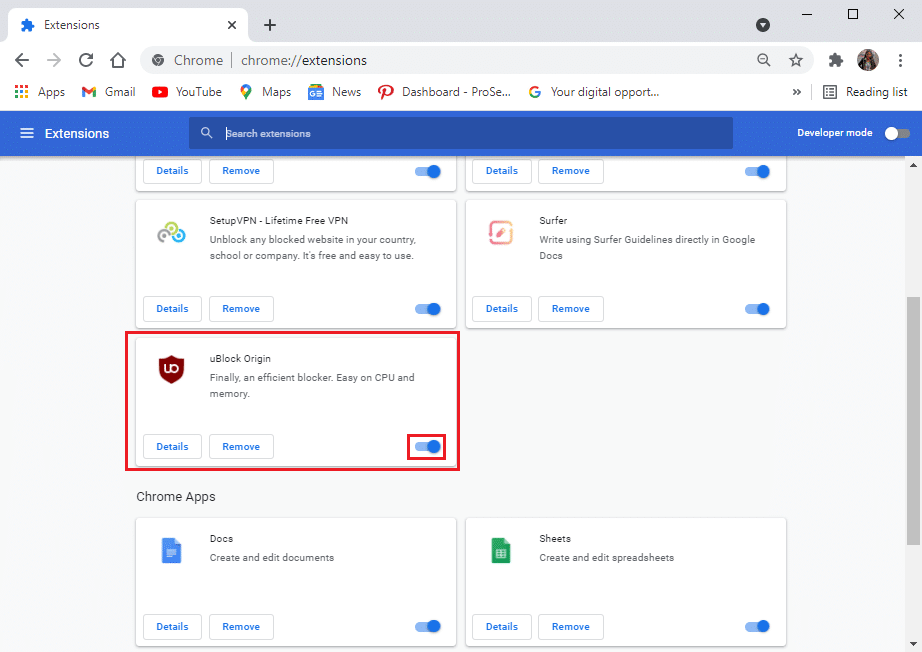
Metoda 6: Použijte jiný prohlížeč
Mnoho uživatelů, kteří se setkali s chybou nezobrazování obrázků v Yahoo Mail, zjistilo, že tento problém může být specifický pro daný prohlížeč. Pokud žádná z výše uvedených metod nefunguje, můžete zkusit použít jiný prohlížeč.
Jak povolit zobrazování obrázků v Yahoo Mail
Yahoo Mail může mít někdy problémy se zobrazováním obrázků ve zprávách. Obrázky mohou být blokované, ale s úpravou nastavení se dají zobrazit. Zde je návod, jak povolit zobrazování obrázků v Yahoo Mail:
1. Přihlaste se ke svému účtu Yahoo Mail na počítači.
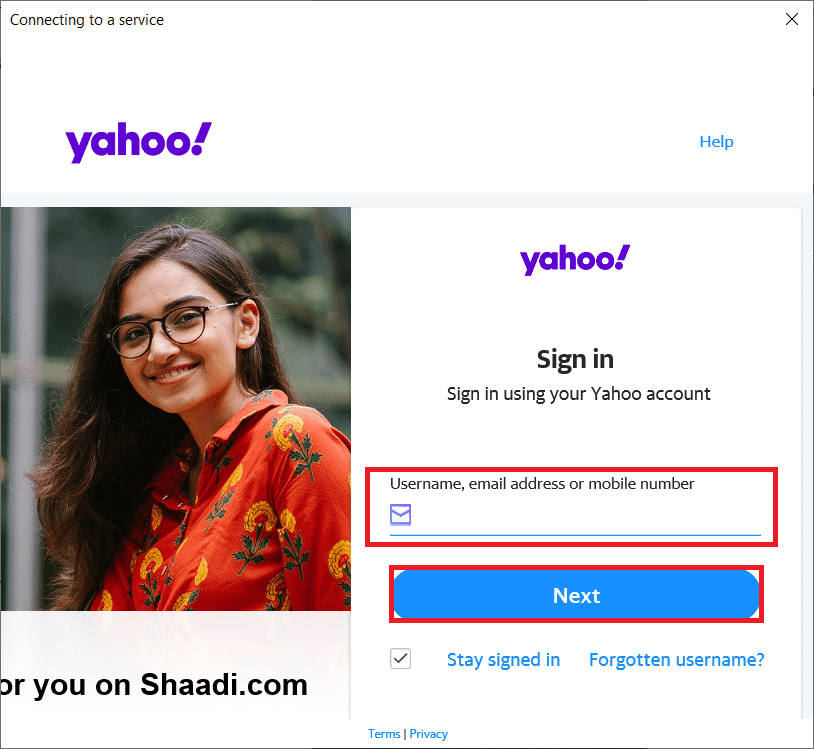
2. Vyberte „Zobrazit obrázky v těle e-mailu“ pro zobrazení konkrétního obrázku, nebo „Vždy zobrazovat obrázky“ pro zobrazení všech obrázků.
3. Klikněte na „Nastavení“ v pravém horním rohu okna.
4. Dále v nabídce nastavení klikněte na „Další nastavení“.
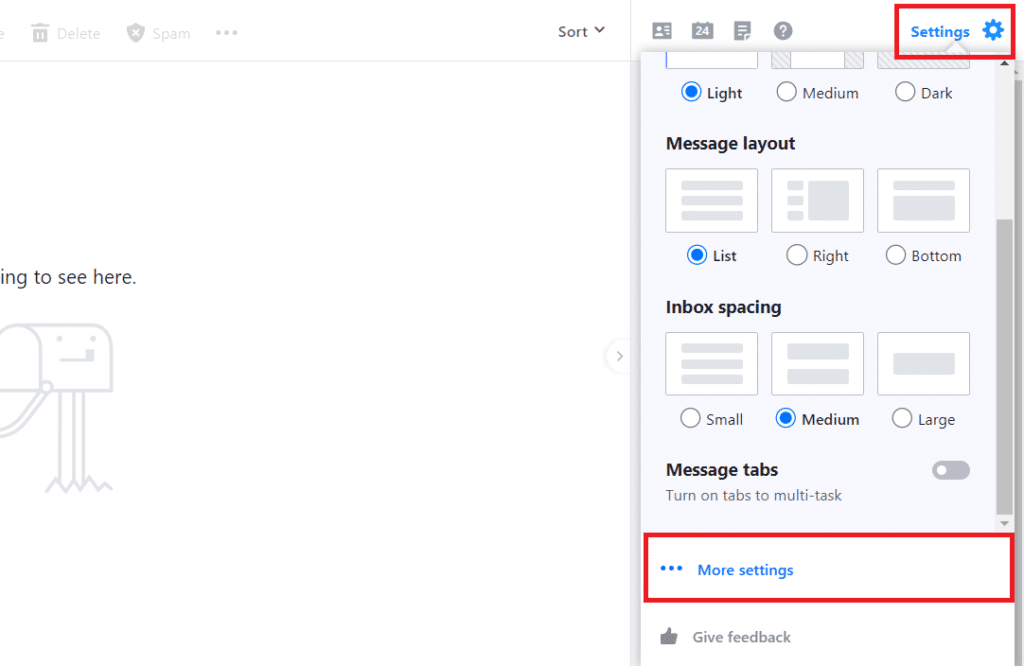
5. Nyní vyberte možnost „Zobrazení e-mailu“ v nabídce na levé straně.
6. V části „Zobrazit obrázky ve zprávách“ vyberte možnost „Vždy, kromě složky nevyžádané pošty“.
7. Nakonec aktualizujte stránku a uložte změny.
Po provedení těchto změn byste měli vidět všechny obrázky ve vaší poště.
Proč se obrázky v Yahoo Mail nezobrazují na Androidu?
Pokud používáte Android a máte problémy s načítáním obrázků v e-mailech, mohou být na vině chyby v systému. Příčinou může být také filtr obrázků, který blokuje spam, ale může také blokovat i média na vašem zařízení. Problém s nezobrazováním obrázků může být také způsoben bezpečnostními opatřeními na telefonech s Androidem. Je proto nutné upravit nastavení účtu. Dalším důvodem může být vypnutá funkce pro zobrazování obrázků v nastavení účtu Yahoo na vašem zařízení s Androidem.
Jak opravit, že Yahoo Mail nezobrazuje obrázky na Androidu
Chcete-li vyřešit problémy s načítáním obrázků na Androidu, zkontrolujte nastavení Yahoo a ujistěte se, že nemáte nastaveno blokování zobrazování obrázků. Zde je návod, jak změnit nastavení v aplikaci:
1. Spusťte aplikaci Yahoo Mail na svém zařízení Android.
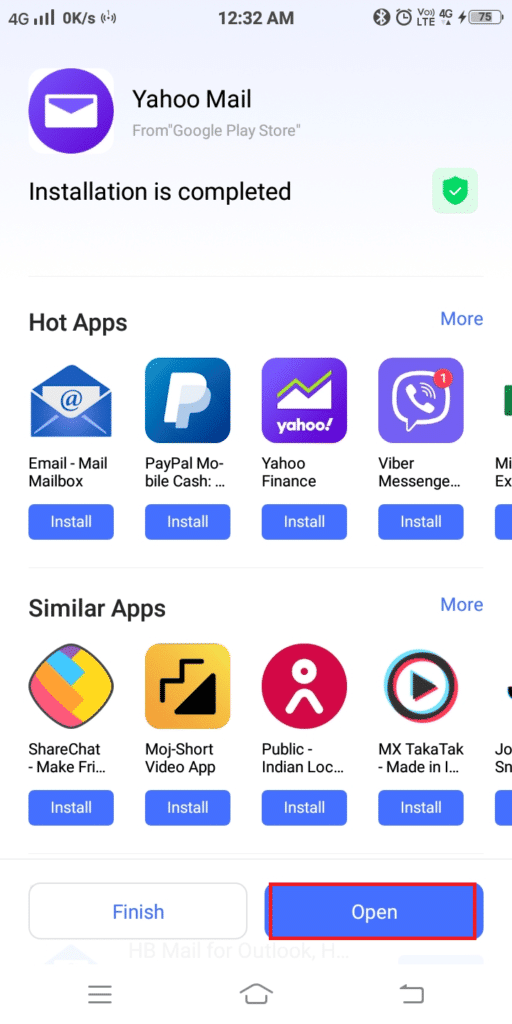
2. Přihlaste se ke svému účtu Yahoo Mail.
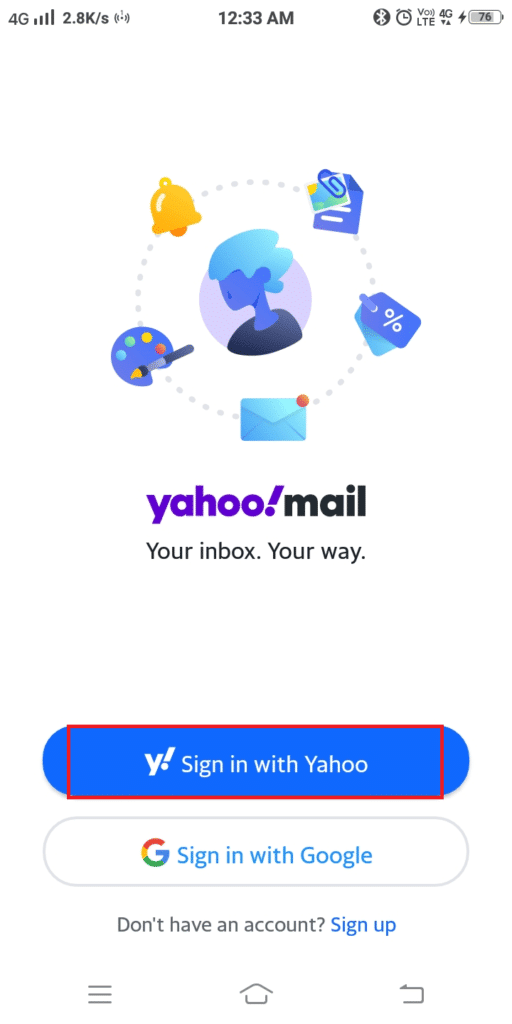
3. Klepněte na ikonu „Profil“ v horní části obrazovky.
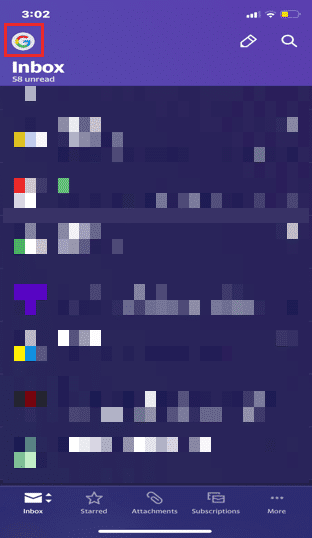
4. Klepněte na ikonu „Nastavení“.
5. Zrušte zaškrtnutí možnosti „Blokovat obrázky“.
Lze blokovat obrázky na Yahoo?
Ano, je možné zakázat načítání obrázků v Yahoo. Pokud si nepřejete zobrazovat žádné obrázkové přílohy, můžete tuto funkci zakázat v nastavení, jak je popsáno níže:
1. Přihlaste se ke svému Yahoo Mail účtu z prohlížeče na počítači.
2. Klikněte na „Nastavení“ v pravém horním rohu.
3. Poté vyberte možnost „Další nastavení“ v dolní části.
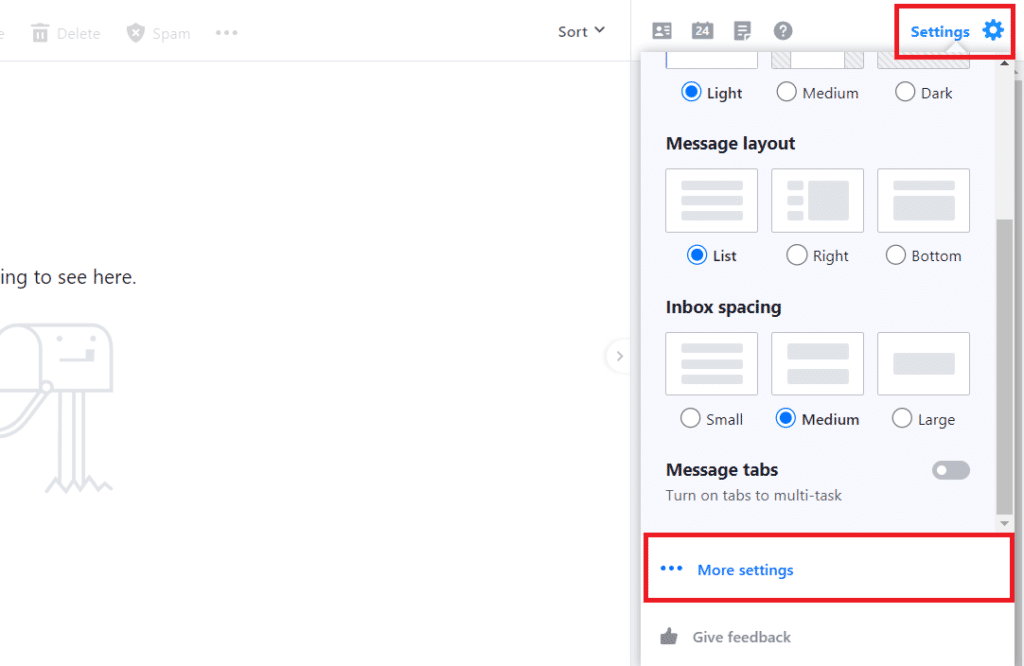
4. Klikněte na „Zobrazení e-mailu“ na levém bočním panelu.
5. V části „Zobrazit obrázky ve zprávách“ vyberte „Před zobrazením externích obrázků se zeptat“.
6. Aktualizujte stránku a uložte změny.
Často kladené otázky (FAQ)
Q1. Jak zobrazím obrázek v Yahoo Mail Basic?
Odpověď: V Yahoo Mail Basic se obrázky v e-mailech nezobrazují přímo. Místo toho se zobrazí ikona odkazu s tlačítkem „Uložit“. Po kliknutí na tlačítko se soubor stáhne do vašeho počítače a můžete si ho prohlédnout pomocí příslušné aplikace.
Q2. Mohu povolit funkci obrázků v Yahoo Mail Basic?
Odpověď: V Yahoo Mail Basic nelze funkci obrázků povolit. Tato funkce je dostupná pouze v nejnovějších verzích Yahoo Mail.
Q3. Proč nemohu zobrazit přílohu v Yahoo Mail?
Odpověď: Pokud nemůžete zobrazit přílohu v e-mailu ve vašem účtu Yahoo, může to být způsobeno několika důvody, včetně velké velikosti přílohy. Příloha může být také uložena v databázi Yahoo, nebo byla odstraněna z počítače příjemce.
Q4. Proč se mi v e-mailech nezobrazují obrázky?
Odpověď: Nezobrazování obrázků v e-mailech může být způsobeno nekompatibilitou vašeho e-mailového klienta s podporou obrázků. Pokud používáte e-mailovou službu, která nepodporuje obrázky, zvažte její aktualizaci na novější verzi. Také je známo, že některé e-mailové servery blokují odesílání obrázků.
Q5. Kde najdu své obrázky Yahoo?
Odpověď: Pokud máte uložené obrázky ve svém účtu Yahoo, najdete je ve složce „Fotky“ vašeho účtu, na Disku Google nebo ve složce „Moje obrázky“ na externím pevném disku.
***
Doufáme, že tento průvodce o problému s nezobrazováním obrázků v Yahoo Mail zodpověděl všechny vaše dotazy. Seznámili jsme vás s důvody tohoto problému a postupy, jak jej vyřešit. Pokud máte jakékoli další dotazy k jinému tématu, neváhejte je zanechat v sekci komentářů níže.